Alapvető Kapcsoló Konfiguráció (2.1)
a Kapcsolók egyike a számos eszköz telepítve van rá a vállalati hálózati infrastruktúra. Konfigurálása őket lehet szórakoztató, kihívást. Fontos tudni, hogy a kapcsolók általában hogyan indítják el az operációs rendszert.
Switch Boot Sequence (2.1.1.,1)
A Cisco kapcsoló bekapcsolása után a következő rendszerindítási sorrenden megy keresztül:

1.lépés. Először is, a kapcsoló betölti a ROM-ban tárolt power-on önteszt (POST) programot. POST ellenőrzi a CPU alrendszert. Teszteli a CPU-t, a DRAM-ot, valamint a flash eszköz azon részét, amely a flash fájlrendszert alkotja.
2. lépés. Ezután a kapcsoló betölti a rendszerbetöltő szoftvert. A rendszerbetöltő egy ROM-ban tárolt kis program, amelyet közvetlenül a POST sikeres befejezése után futtatnak.
3. lépés. A rendszerbetöltő alacsony szintű CPU inicializálást hajt végre., Inicializálja azokat a CPU-regisztereket, amelyek szabályozzák a fizikai memória leképezését, a memória mennyiségét és a memória sebességét.
4. lépés. A rendszerbetöltő inicializálja a flash fájlrendszert az alaplapon.
5. lépés. Végül, a rendszerbetöltő megkeresi és betölti az alapértelmezett IOS operációs rendszer szoftver kép a memóriába, és a kezek ellenőrzése át az IOS.
a rendszerbetöltő a következő folyamattal találja meg a Cisco IOS képet a kapcsolón: a kapcsoló automatikusan elindul a rendszerindítási környezet változóban található információk felhasználásával., Ha ez a változó nincs beállítva, akkor a kapcsoló megpróbálja betölteni és végrehajtani az első futtatható fájlt, amelyet rekurzív, mélység-első keresés végrehajtásával hajthat végre a flash fájlrendszerben. Egy könyvtár mélyreható első keresésekor minden egyes észlelt alkönyvtárat teljesen át kell keresni, mielőtt folytatná a keresést az eredeti könyvtárban. A Catalyst 2960 sorozatú kapcsolók, a képfájl általában tartalmaz egy könyvtárat, amely ugyanaz a neve, mint a képfájl (kivéve a .bin fájl kiterjesztés).,
az IOS operációs rendszer ezután inicializálja az interfészeket az NVRAM-ban tárolt konfigurációs fájlban található Cisco IOS parancsok segítségével.
A 2-1. ábrán a BOOT environment változó a boot system global configuration mode paranccsal van beállítva. Használja a show bootvar parancsot (a boot megjelenítése régebbi IOS verziókban) az aktuális IOS rendszerindító fájl verziójának megtekintéséhez.
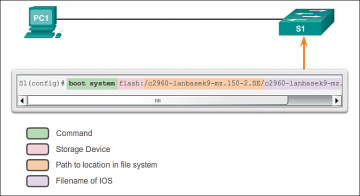
2-1.,2)
a rendszerbetöltő hozzáférést biztosít a kapcsolóhoz, ha az operációs rendszer nem használható hiányzó vagy sérült rendszerfájlok miatt. A rendszerbetöltőnek van egy parancssora, amely hozzáférést biztosít a flash memóriában tárolt fájlokhoz.
a rendszerbetöltő konzolkapcsolaton keresztül érhető el a következő lépésekkel:

1.lépés. Csatlakoztasson egy konzolkábelt a számítógépről a kapcsoló konzol portjára. Konfigurálja a terminál emulációs szoftvert a kapcsolóhoz való csatlakozáshoz.
2. lépés. Húzza ki a kapcsoló tápkábelét.
3. lépés., Csatlakoztassa újra a tápkábelt a kapcsolóhoz, majd 15 másodpercen belül tartsa lenyomva az üzemmód gombot, miközben a rendszer LED-je még mindig zölden villog.
4. lépés. Folytassa az üzemmód gomb megnyomásával, amíg a rendszer LED rövid ideig borostyánsárga, majd szilárd zöld színűvé nem válik; majd engedje el az üzemmód gombot.
5. lépés. A boot loader switch: prompt megjelenik a számítógép terminál emulációs szoftverében.
a boot loader parancssor támogatja a flash fájlrendszer formázására, az operációs rendszer szoftverének újratelepítésére, valamint az elveszett vagy elfelejtett jelszó helyreállítására szolgáló parancsokat., Például a dir parancs használható a fájlok listájának megtekintésére egy megadott könyvtárban, a 2-2. ábrán látható módon.
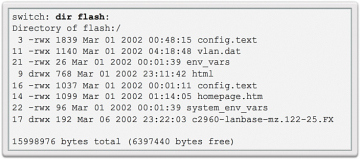
ábra 2-2 könyvtár lista Boot Loader
kapcsoló LED mutatók (2.1.1.3)
Cisco Catalyst kapcsolók több állapot LED jelzőfények. A kapcsoló LED-ek segítségével gyorsan nyomon követheti a kapcsoló aktivitását és teljesítményét. A különböző modellek és funkciókészletek kapcsolói különböző LED-ekkel rendelkeznek, valamint a kapcsoló előlapján való elhelyezésük is változhat.,
a 2-3. ábra egy Cisco Catalyst 2960 kapcsolóhoz tartozó kapcsoló LED-jét és üzemmód gombját mutatja. Az üzemmód gomb segítségével válthat át port állapotát, port duplex, port sebesség, PoE (ha támogatott) állapotát a port LED-ek.
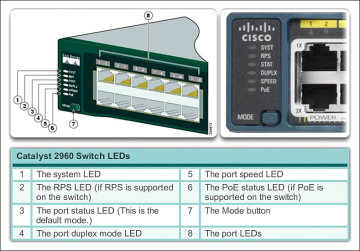
2-3.ábra Cisco 2960 Switch LED-ek
2-1. táblázat tartalmazza a Cisco 2960 switch LED-es indikátorok célját, színeik jelentését.,
2-1. táblázat a Cisco Switch LED-ek célja
|
rendszer LED |
megmutatja, hogy a rendszer kap-e áramot és megfelelően működik-e. Ha a LED ki van kapcsolva, ez azt jelenti, hogy a rendszer nincs bekapcsolva. Ha a LED zöld, a rendszer normálisan működik. Ha a LED borostyánsárga, a rendszer energiát kap, de nem működik megfelelően. |
|
redundáns energiarendszer (RPS) LED |
mutatja az RPS állapotát. Ha a LED ki van kapcsolva, az RPS ki van kapcsolva, vagy nincs megfelelően csatlakoztatva., Ha a LED zöld, az RPS csatlakoztatva van, és készen áll a biztonsági mentés biztosítására. Ha a LED zölden villog, az RPS csatlakoztatva van, de nem érhető el, mert tápellátást biztosít egy másik eszközhöz. Ha a LED borostyánsárga, az RPS készenléti állapotban vagy hibás állapotban van. Ha a LED sárgán villog, a kapcsoló belső tápellátása meghibásodott, az RPS pedig energiát biztosít. |
|
Port Status LED |
azt jelzi, hogy a port állapota mód van kiválasztva, ha a LED zöld.Ez az alapértelmezett mód., Ha kiválasztja, a port LED-ek különböző jelentésű színeket jelenítenek meg. Ha a LED ki van kapcsolva, nincs kapcsolat, vagy a port adminisztratív módon leállt. Ha a LED zöld, egy link van jelen. Ha a LED zölden villog, akkor tevékenység van, a port pedig adatokat küld vagy fogad. Ha a LED váltakozó zöld-borostyánsárga, van egy link hiba. Ha a LED borostyánsárga, akkor a port blokkolva van annak biztosítása érdekében, hogy a hurok ne létezzen a továbbítási tartományban, és ne továbbítsa az adatokat (általában a portok ebben az állapotban maradnak az aktiválás utáni első 30 másodpercben)., Ha a LED sárgán villog, a port blokkolva van, hogy megakadályozza a továbbítási tartomány lehetséges hurokját. |
|
Port Duplex LED |
jelzi a port duplex mód van kiválasztva, ha a LED zöld. Ha ki van választva, a kikapcsolt port LED-ek fél duplex módban vannak. Ha a port LED zöld, a port teljes duplex módban van. |
|
Port Speed LED |
jelzi a port sebesség mód van kiválasztva. Ha kiválasztja, a port LED-ek különböző jelentésű színeket jelenítenek meg. Ha a LED ki van kapcsolva, a port 10 Mb/s sebességgel működik., Ha a LED zöld, akkor a port 100 Mb/s sebességgel működik. ha a LED zölden villog, a port 1000 Mb/s-On működik. |
|
Power over Ethernet (PoE) Mód LED |
Ha a PoE támogatott, akkor PoE Mód LED jelenik meg. Ha a LED ki van kapcsolva, akkor azt jelzi, hogy a PoE mód nincs kiválasztva, és egyik port sem lett megtagadva az áramellátástól, vagy hibaállapotba került. Ha a LED sárgán villog, A PoE mód nincs kiválasztva, de legalább az egyik portot megtagadták az áramellátást, vagy PoE hibája van., Ha a LED zöld, akkor azt jelzi, hogy a PoE mód van kiválasztva, a port LED-ek pedig különböző jelentésű színeket jelenítenek meg. Ha a port LED ki van kapcsolva, PoE ki van kapcsolva. Ha a port LED zöld, A PoE-t egy eszköz biztosítja. Ha a port LED váltakozó zöld-borostyánsárga, PoE megtagadják, mert a tápellátás a meghajtott eszköz meghaladja a kapcsoló teljesítménykapacitását. Ha a LED sárgán villog, A PoE hiba miatt ki van kapcsolva. Ha a LED borostyánsárga, PoE a port le van tiltva . |
felkészülés az alapvető Kapcsolókezelésre (2.1.1.,4)
a távkezeléshez szükséges kapcsoló elkészítéséhez a kapcsolót IP-címmel és alhálózati maszkkal kell konfigurálni. Ne feledje, hogy a kapcsoló távoli hálózatról történő kezeléséhez a kapcsolót alapértelmezett átjáróval kell konfigurálni. Ez nagyon hasonlít az IP-cím információinak konfigurálásához a gazdaeszközökön. A 2-4. ábrán az S1 virtuális interfészének (SVI) kapcsolóját IP-címmel kell ellátni. Az SVI egy virtuális felület, nem fizikai port a kapcsolón.,
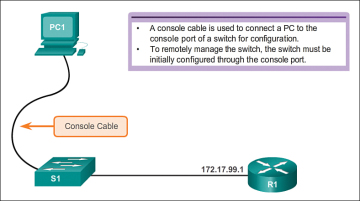
2-4.ábra a távoli Kapcsoláskezelésre való felkészülés
SVI a VLAN-okhoz kapcsolódó fogalom. A VLAN-ok számozott logikai csoportok,amelyekhez fizikai portok rendelhetők. A VLAN-ra alkalmazott konfigurációk és beállítások az adott VLAN-hoz rendelt összes portra is érvényesek.
alapértelmezés szerint a kapcsoló úgy van beállítva, hogy a kapcsoló kezelését a VLAN 1 vezérelje. Az összes port alapértelmezés szerint a VLAN 1-hez van hozzárendelve. Biztonsági célokra, úgy vélik, a legjobb gyakorlat, hogy egy VLAN eltérő VLAN 1 A menedzsment VLAN., Ezenkívül a legjobb gyakorlat egy olyan VLAN használata is, amelyet a végfelhasználók, például a felhasználók és a Nyomtatók nem használnak.
alapvető Kapcsoláskezelési hozzáférés konfigurálása IPv4 (2.1.1.5)

1.lépés. Konfigurálja a kezelőfelületet.
-
egy IP-cím és alhálózati maszk van konfigurálva a kapcsoló kezelő SVI-jén a VLAN interfész konfigurációs módból. Amint az a 2-2. táblázatban látható,az interface vlan 99 parancs az interfész konfigurációs módba lép. Az ip-cím parancs az IP-cím konfigurálására szolgál., A No shutdown parancs engedélyezi az interfészt.
2. táblázat állítsa be a Kapcsolókezelő felületet
|
írja be a globális konfigurációs módot. |
S1# configure terminal |
|
Enter interface configuration mode for the SVI. |
S1(config)# interface vlan 99 |
|
konfigurálja a kezelőfelület IP-címét. |
S1(config-if)# ip address 172.17.99.11 255.255.0.0 |
|
engedélyezze a kezelőfelületet., |
S1(config-if)# no shutdown |
|
Return To privileged EXEC mode. |
S1(config-if)# end |
|
mentse el a futó konfigurációt a startupconfig-hez. |
S1# copy running-config startup-config |
2.lépés. Konfigurálja az alapértelmezett átjárót.
- a kapcsolót alapértelmezett átjáróval kell konfigurálni, ha a kapcsolót távolról kezelik a közvetlenül nem csatlakoztatott hálózatokból., Az alapértelmezett átjáró az első réteg 3 eszköz (például útválasztó) ugyanazon a kezelő VLAN hálózaton, amelyhez a kapcsoló csatlakozik. A kapcsoló továbbítja az IP-csomagokat rendeltetési IP-címekkel a helyi hálózaton kívül az alapértelmezett átjáróhoz. Amint az a 2-3. táblázatban és a 2-5. ábrán látható, az R1 az S1 alapértelmezett átjárója. A kapcsolóhoz csatlakoztatott R1 interfész IP-címe 172.17.99.1. Ez a cím Az S1 alapértelmezett átjáró címe.,
2-3. táblázat parancsok a kapcsoló Alapértelmezett átjáró konfigurálásához
|
írja be a globális konfigurációs módot. |
S1# konfigurálja a terminált |
|
konfigurálja a kapcsoló alapértelmezett átjáróját. |
S1(config)# ip default-gateway 172.17.99.1 |
|
vissza privilegizált EXEC módba. |
S1(config)# end |
|
mentse el a futó konfigurációt az indítási konfigurációhoz., |
S1# copy running-config startup-config |
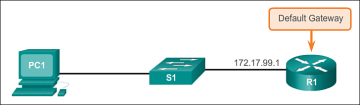
2-5 ábra a kapcsoló Alapértelmezett átjáró konfigurálása
- a kapcsoló alapértelmezett átjárójának konfigurálásához használja az IP default-gateway parancsot. Adja meg az alapértelmezett átjáró IP-címét. Az alapértelmezett átjáró az útválasztó interfész IP-címe, amelyhez a kapcsoló csatlakozik. A konfiguráció biztonsági mentéséhez használja a következő parancsot: másolás Futtatás-config indítás-config.
3. lépés. Ellenőrizze a konfigurációt.,
-
amint az a 2-6. ábrán látható, az ip interfész rövid megjelenítése parancs hasznos mind a fizikai, mind a virtuális interfészek állapotának meghatározásakor. A 2-6. ábrán látható kimenet megerősíti, hogy a VLAN 99 interfészt IP-címmel és alhálózati maszkkal konfigurálták, valamint hogy a FastEthernet Port Fa0/18-at a VLAN 99 kezelőfelülethez rendelték. Mindkét interfész” fel/fel ” és működőképes.
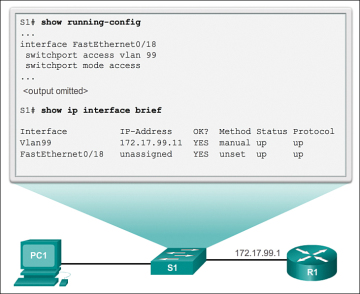
2-6. ábra